
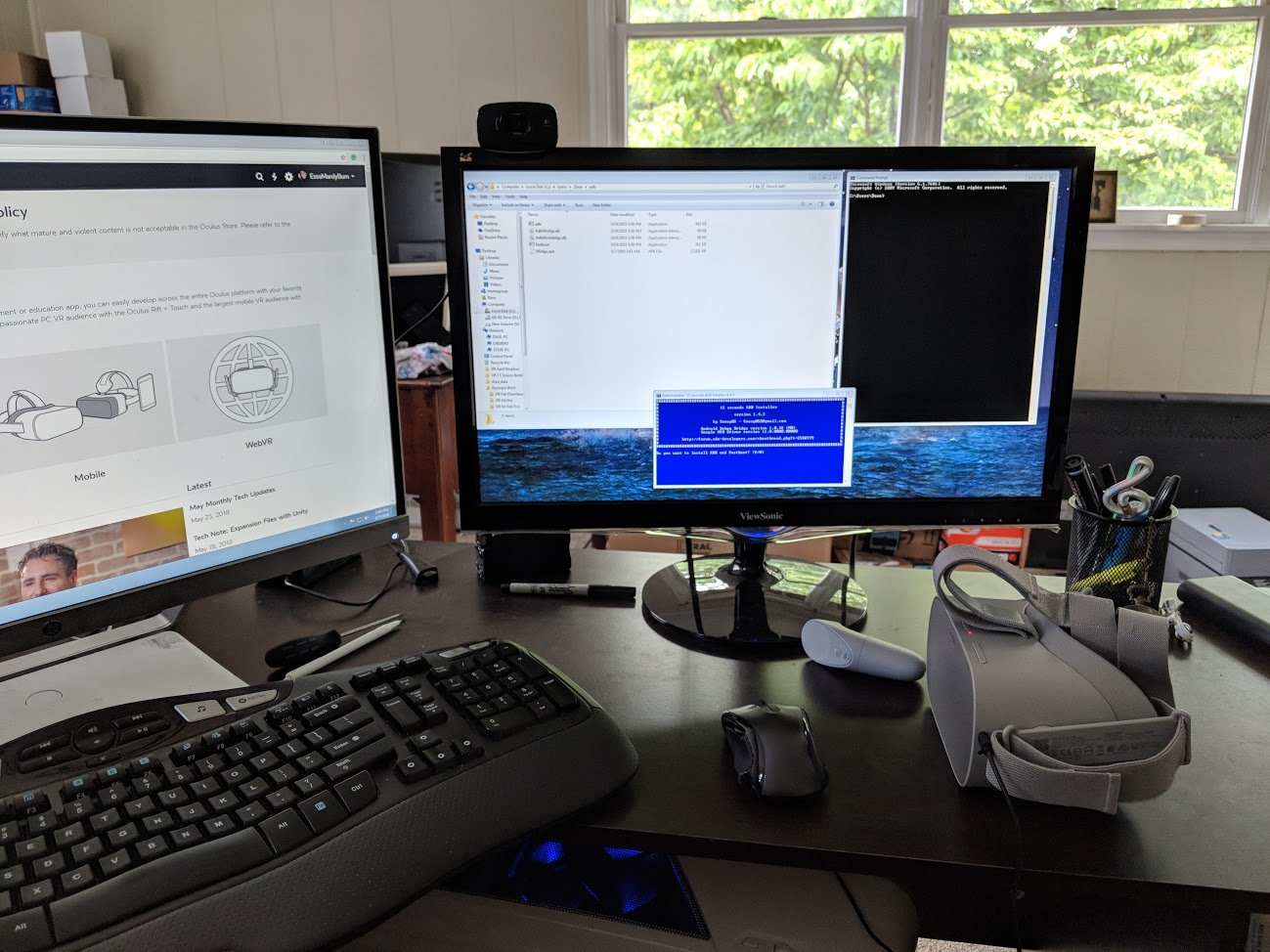
Sideloading ting kan virke temmelig vanskelig, men trinene er faktisk temmelig let at følge. Her vil vi vise dig, hvordan du sideloade apps på din Oculus Gå
Så hvad er sideloading? Lang historie kort, sideloading vil give dig adgang til spil og apps, der ikke er i Oculus Software, som af endnu. Dette betyder, at du vil være i stand til at få alle de seje ting, der ikke er tilgængelige for dig at downloade på Oculus Butik direkte fra dit headset. Vi vil vise dig, hvordan til at hente app ‘ en fil for disse spil, og hvordan man får dem til at arbejde på din Oculus Gå.
Hvad vil du har brug for
- Oculus Gå
- Oculus Gå oplader
- Android-Telefon
- Android-Telefon oplader
- En computer med to ledige USB-porte
- Internet adgang
Kom godt i gang
De to første ting du skal gøre for at få din Oculus Gå klar til at sideloade apps er at skabe din developer konto, og drej developer mode i dit headset. Det er ikke ligegyldigt, hvad du navngive organisationen for din udviklerkonto.
Opret din Oculus developer konto


- Gå til denne hjemmeside og logge ind på din Oculus konto.
- Opret et navn til “Organisation”.
- Læs de “Udvikler Non-Disclosure Agreement”.
- Hvis du accepterer betingelserne, skal du markere afkrydsningsfeltet, og tryk på “jeg er Enig.”
Aktivering Developer Mode på din Oculus Gå

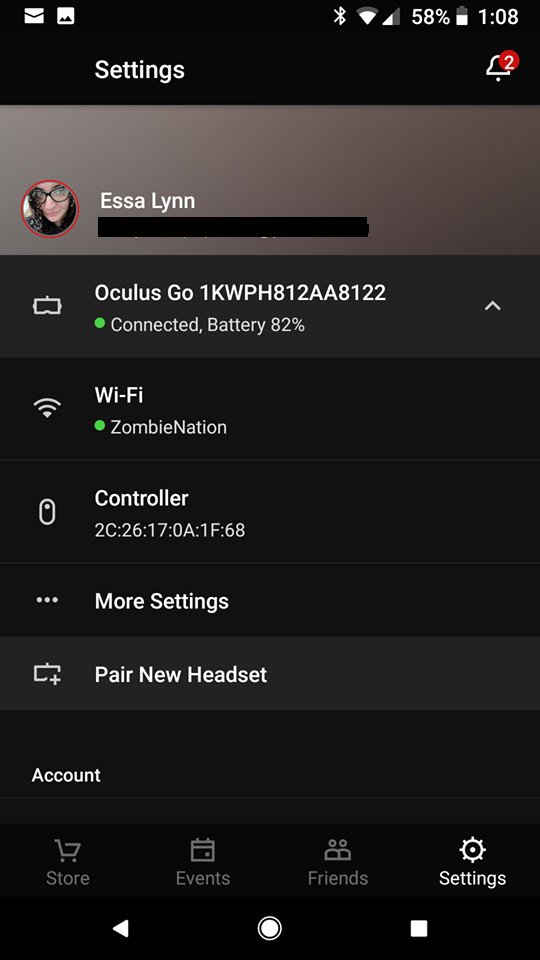

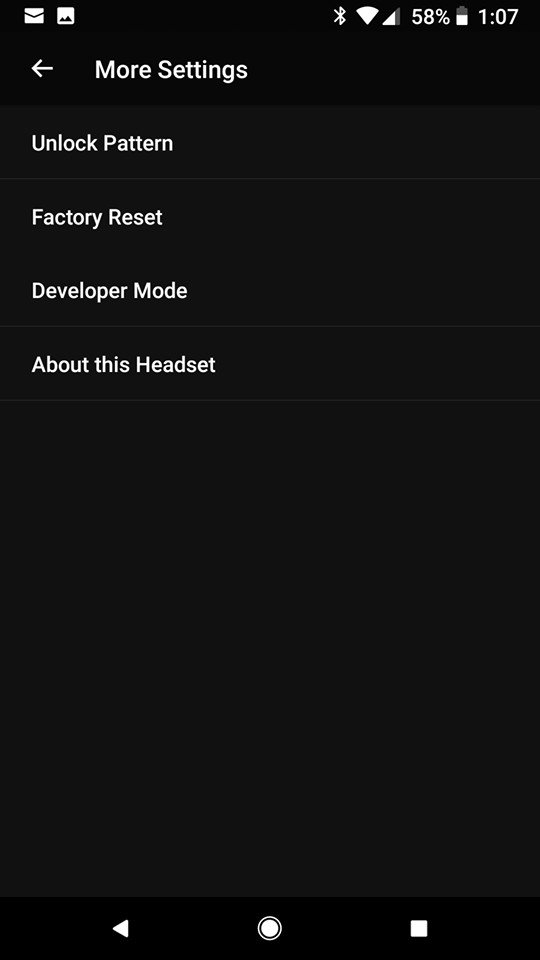

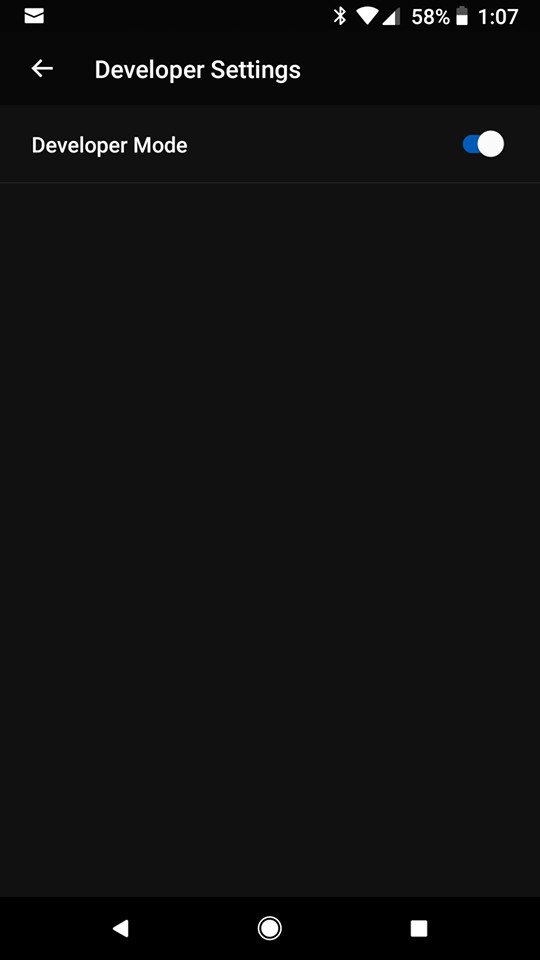
Dette vil give mulighed for fejlretning på din Oculus Gå, så vi kan overføre filer senere.
- Åbne Oculus app på din telefon.
- Vælg indstillinger fra nederste højre hjørne.
- Vælg din Oculus Gå headset.
- Vælg “Flere Indstillinger”.
- Skift Developer Mode på.
Find din telefon-ID
Den første ting du vil få brug for dine telefoner enhed ID. Dette er ikke din telefoner serienummer, så det vil ikke være i oplysninger fra dine indstillinger. For at finde denne information, skal du gøre følgende.

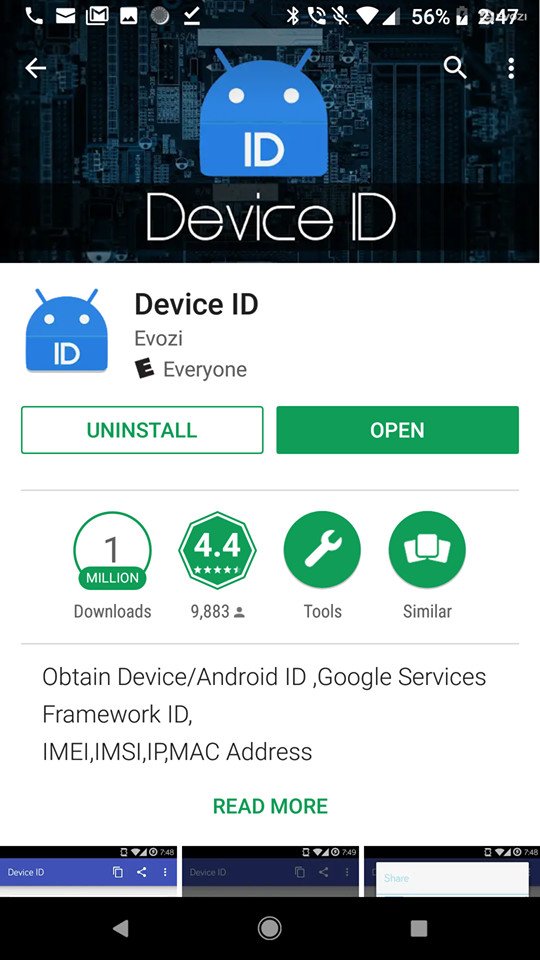

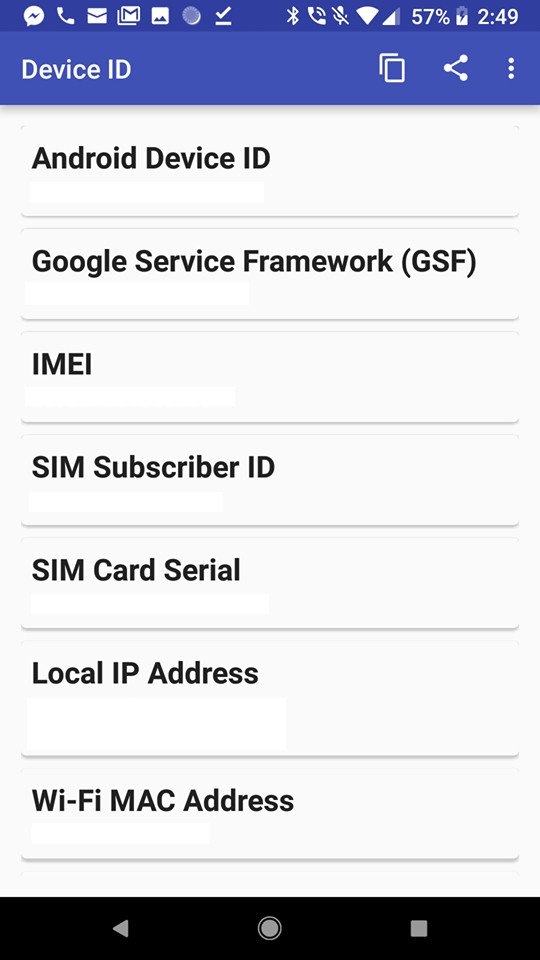
- Tilslut din telefonen til en USB-port på din computer.
- Åben dine computere kommando vindue og skriv “adb-enheder”
- Dette vil vise dig en liste over alle tilsluttede enheder til din computer.
Hvis du har problemer med denne metode kan du downloade denne app og den vil give dig alle de oplysninger, du har brug for. Husk, du er ikke på udkig efter din serienummeret eller IMEI-nummer. Den Android-Enhed ID er opført på toppen af denne app. Det vil være en serie af tal og bogstaver.
Hjælp SideloadVR

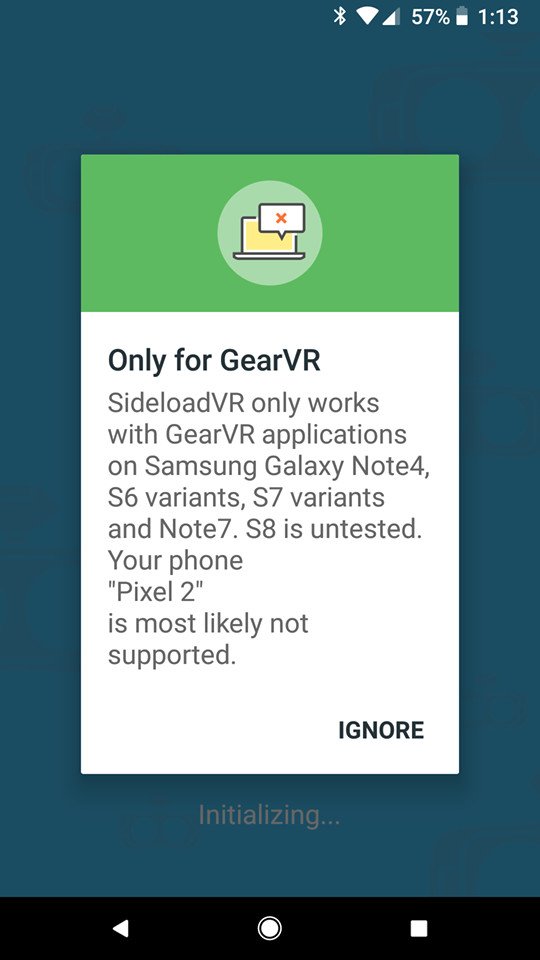

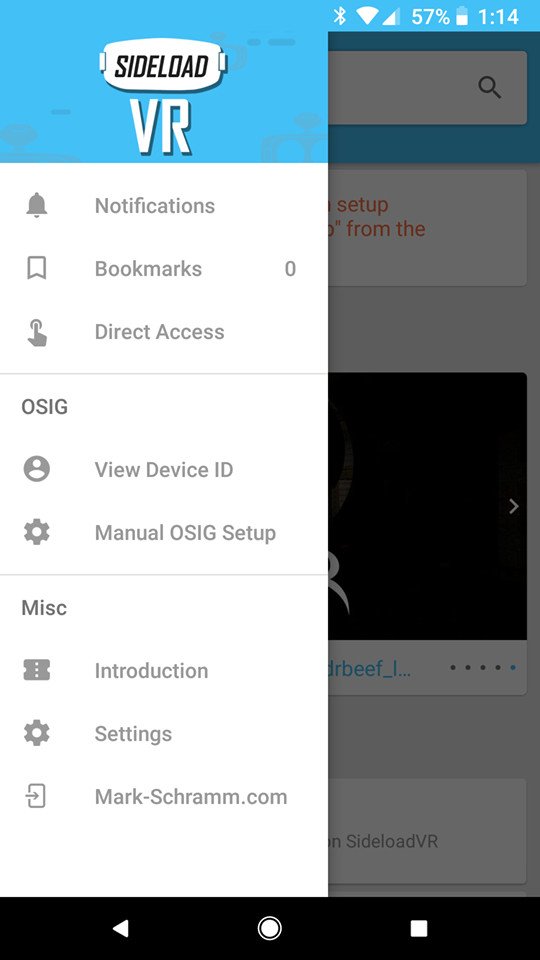

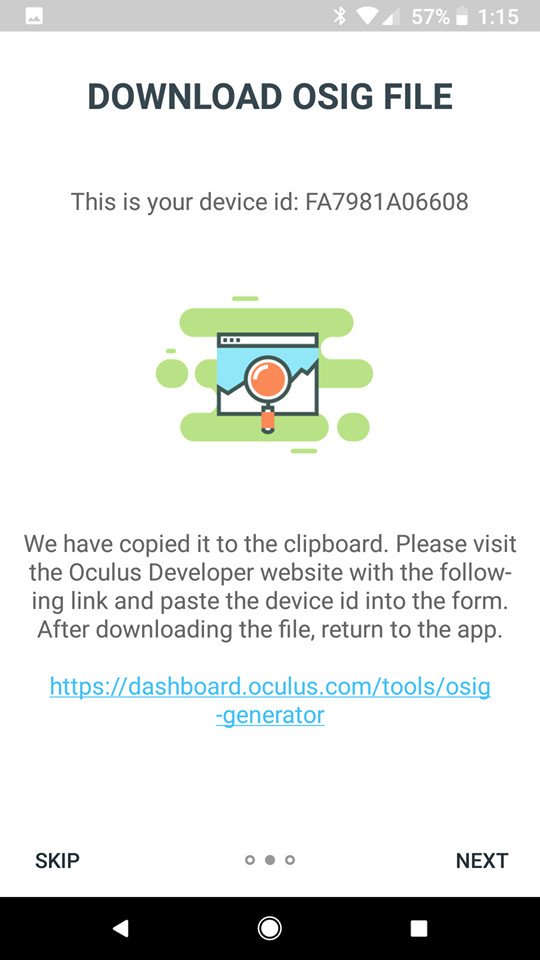
Denne app indeholder spil og apps, der er uploadet af udviklere, for dig til at afprøve. Disse er lavet til det Gear, VR, men så var de fleste af de spil der allerede er for dig at downloade til din Oculus Gå. Du kan støde på et par, der ikke er kompatible, men du vil også finde nogle at fungere fint.
- Download SideloadVR for GearVR til din telefon.
- Åben App ‘ en og lad den belastning, kan dette tage et par minutter.
- Følge setup. Hvis du rammer spring du kan finde setup-indstillinger ved at vælge hamburger menu-knappen øverst til venstre, og tryk på “Manuel OSIG Setup” fra listen.
- Et af de første skridt, den vil have du skal gøre er at gå til Oculus Hjemmeside for at downloade en fil, dette er, hvor din Android-Enhed ID kommer i handy. Du må ikke lukke app ‘ en, skal du lade den køre i baggrunden, mens du gør det næste skridt.
- For at få download, vil du nødt til at indtaste Enheden ID øverst på siden (om nødvendigt), og tryk på “Hent Fil”.
- Nu genstarte app ‘ en.
Alright, nu, at du er indstillet manuelt for Slideload VR til at køre det tid til at gå videre til næste trin. Hvis du bruger en telefon, som ikke er en Samsung Galaxy Note 4, kan enhver S6 variant, S7 variant eller Note 7 vil der være et par ekstra skridt for dig. Hvis du er benytter en af disse telefoner, kan du springe over dette lille afsnit af vejledningen og gå videre til, hvordan du bruger din APK emhætte.
![]()
![]()

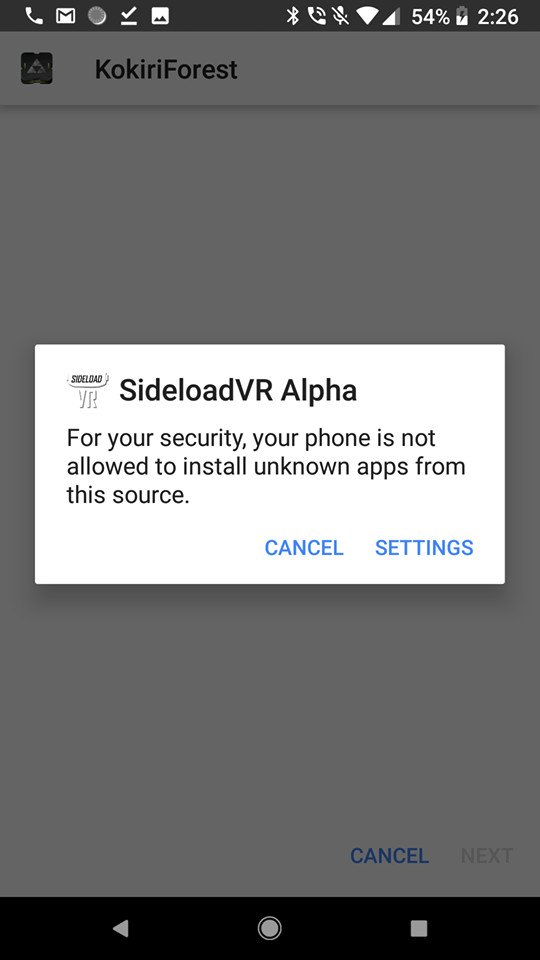

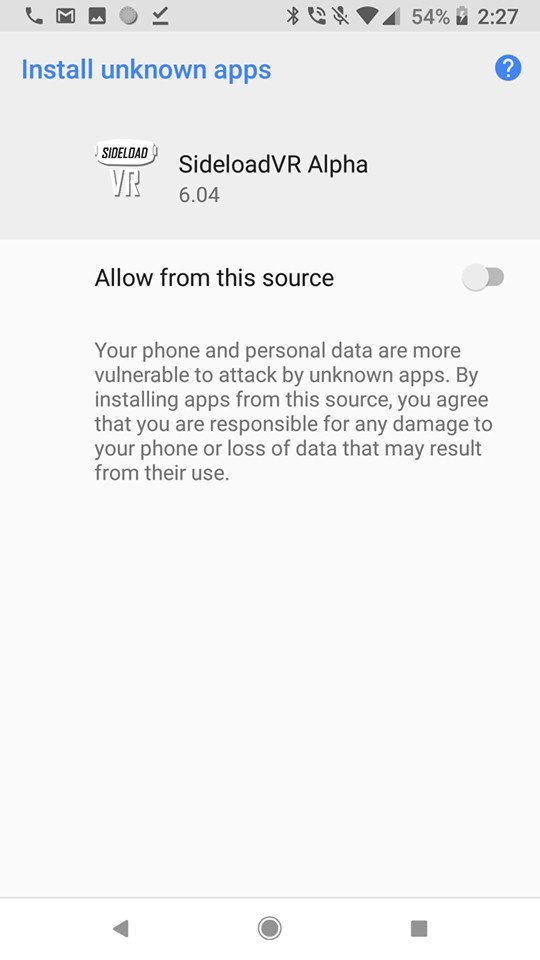
- Drej på udvikler indstillinger på telefonen, og sørg for, at du slå USB debugging. En mulighed for at gøre dette vil poppe op på din drop bar, så snart du tilslutter telefonen til USB.
- På dette notat, skal du slutte din telefon til USB-porten på din computer (hvis du ikke allerede har en.)
- Gå til dette link på din computer til at downloade dropbox-fil for Oculussig_
- Gå til mappen Downloads på din computer, så højre-klik på den oculussig_ fil, og vælg kopiér.
- Åbn den mappe, der indeholder dine Telefoner lagring på din computer. Hvis du ikke kan se nogen mapper sørg for, at “MTP” er valgt under din udvikler indstillinger på din telefon. Denne vil blive placeret i et afsnit, der hedder “Vælg USB-konfiguration”.
- Åbn “Download” – mappen på din computer (download-mappe fra din telefon filer, ikke din computer filer.)
- Forbi Oculussig_ fil i den pågældende mappe.
Hjælp APK emhætte

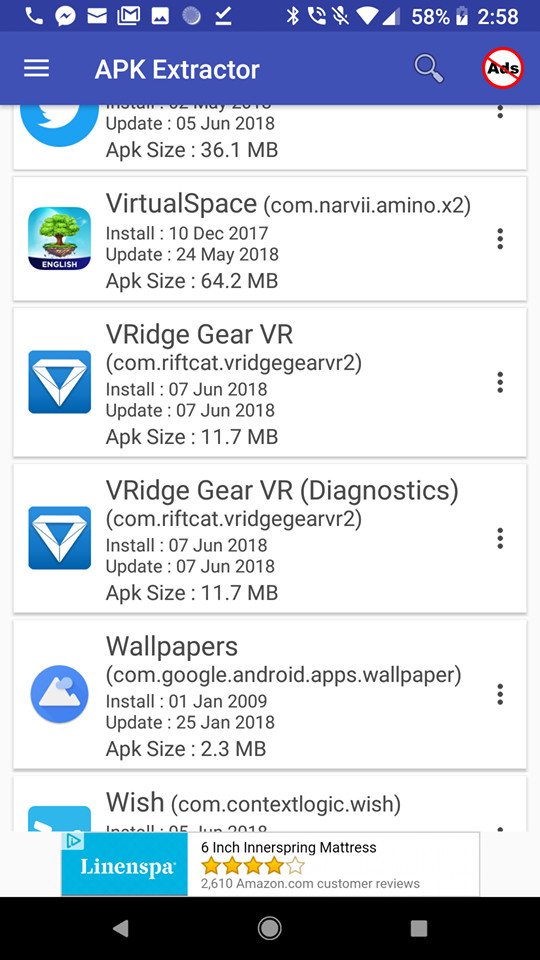

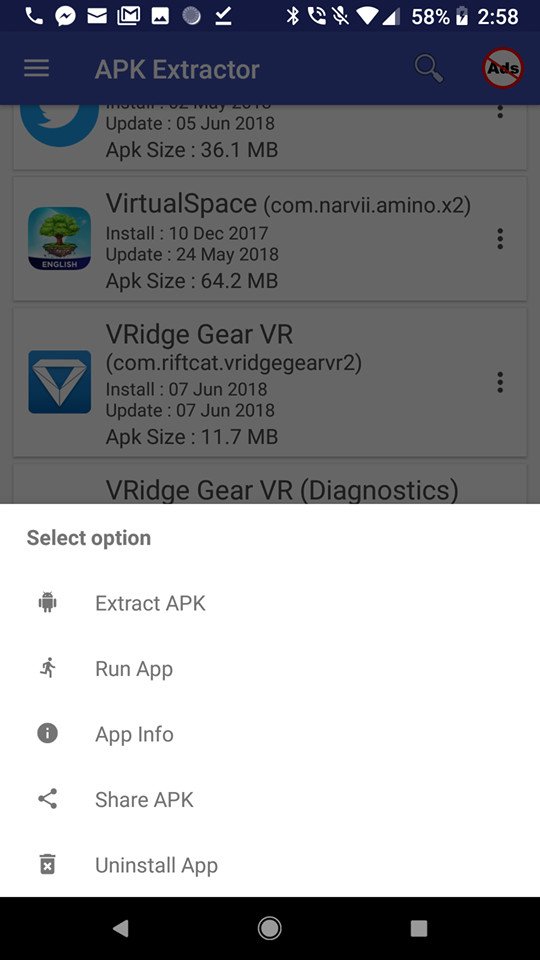

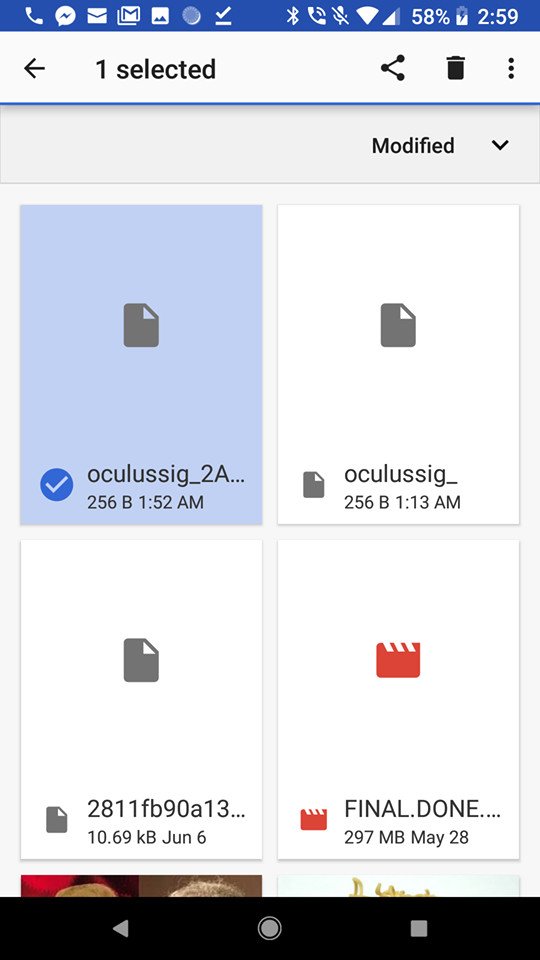
Nu, alle er op til den hastighed, vi vil vise dig, hvordan du får de apps, du ønsker at spille du arbejder med din Oculus Gå. Den første ting, du ønsker at gøre, er at downloade APK Extractor – Creator til din telefon.
- Åben SideloadVR og vælg det spil eller den app, du ønsker at downloade. (For din første overførsel, skal du vælge VRidge 2). Hvis det program, du forsøger at hente anmodninger særlig adgang, for din sikkerhed, vil jeg råde til ikke at gøre det.
- Når du har app ‘ en er valgt, at du ønsker at ramme “Download app ‘en” på bunden af oplysninger side.
- En pop-up vil dukke op og bede dig om at bekræfte, download samt give dig kontaktoplysninger til downloads, der ikke arbejder. Vælg “Fortsæt”.
- Hvis du modtager en fejlmeddelelse om “For din sikkerhed, din telefon er ikke tilladt at installere ukendte programmer fra denne kilde” hit indstillinger-knappen fra den pop-up.
- Nu skal du vælge “Tillad fra denne kilde”, og start download-processen igen.
- Åben din APK Emhætte app på din telefon.
- Find den app, du lige har downloadet på listen. I dette tilfælde, vil det fremstå som “VRidge Gear VR”.
- Vælg tre-dot-menu indstilling ved siden af navnet, og tryk på “Extract APK”.
- Find den udpakkede APKs fil i telefonens download-sektion, og e-maile det til dig selv (så du kan overføre det til din computer.)
- Når vi har modtaget din e-mail-gem den på dit skrivebord, så det er nemt at finde og flytte på, hvordan man skal arbejde ABD installer.
Hjælp installer ABD


Nu, du ønsker at få en ABD installer på din computer. Dette er et installationsprogram for værktøjer og drivere mellem en PC og en Android. Gå til dette link her for at hente den fil, du har brug for.
- Når filen er downloadet, skal du finde det i din download mappe og dobbelt-klik.
- Vælg “Kør”.
- Vent et øjeblik, og en blå boks (vist ovenfor) skal vises.
- Type “J” i feltet, og tryk på enter.
- Nu vil den spørge, om du ønsker det installeret systemet. Hvis du vælger nej (N), vil det kun downloade til din konto. Hvis du vælger ja (Y) det vil installere for alle brugere på din computer.
- Nu er det spørger, om du ønsker at installere driveren. Type “Y”, og tryk på enter.
- En installationsguide skulle have poppet op nu. Gå gennem instruktionerne for at hente og, når alt er færdig, tryk på “Udfør”.
- Dette vil bede om en genstart af computeren, skal du gå videre og gøre det nu. Husk at gemme link til denne artikel til næste trin!
Nu, at din computer er færdig med at genstarte, kan vi gå videre til næste trin.

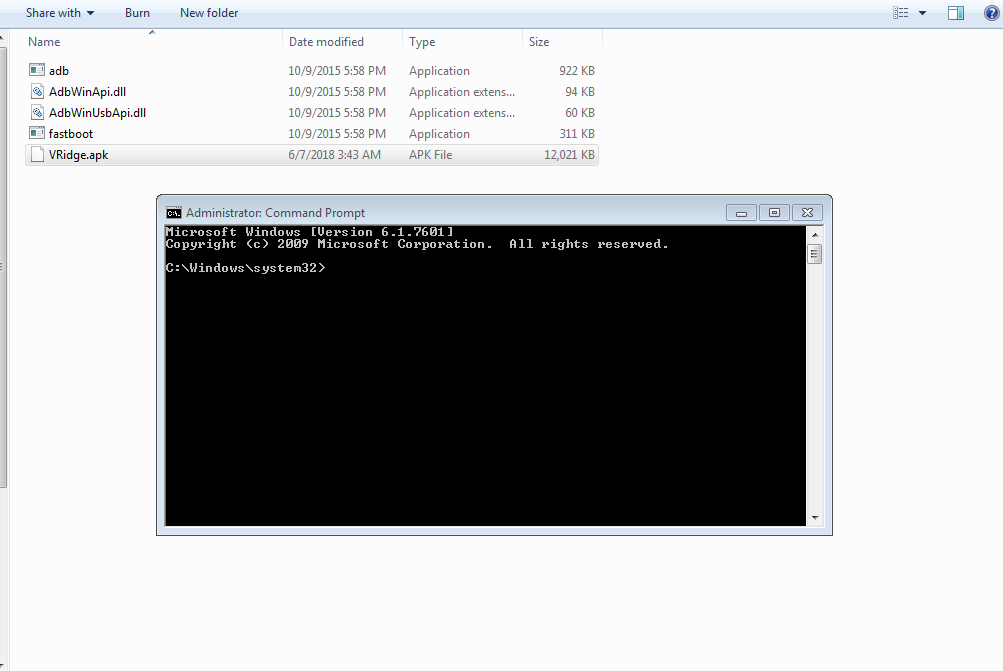

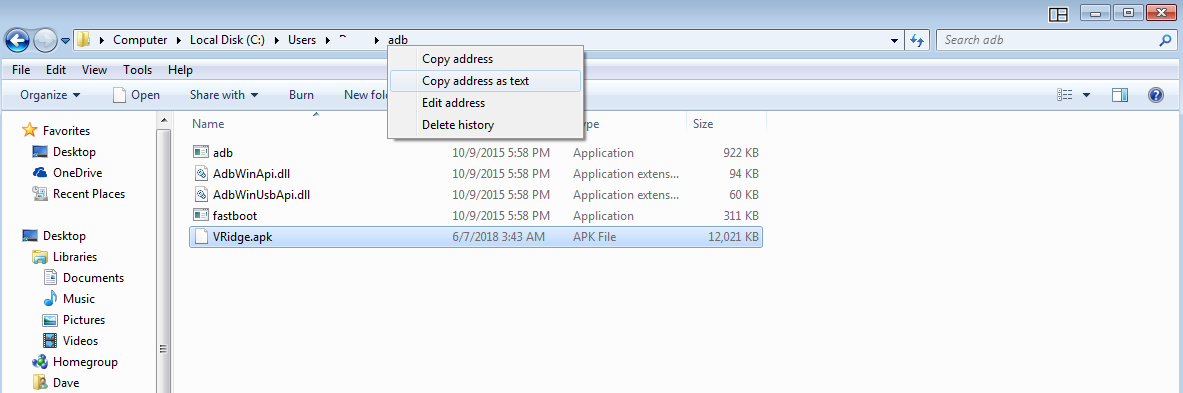
I disse næste trin start med at tilslutte din Oculus Gå til en ledig USB-port på computeren, og tænd for det.
- Finde ud af, hvor ADB var installeret på din computer. For de fleste mennesker, det vil gå lige til din (C:) Lokal Disk. Hvis ikke, find mappen “Brugere” i henhold til den lokale disk, og det vil være lige der i en mappe, der er mærket “adb”.
- Åben adb-mappe.
- Klik og træk hen over din APK fil (som vi har gemt på skrivebordet tidligere), og slip den ind i adb-mappe.
- Hvis du ønsker at gøre filen lettere at finde senere, skal du gå videre og omdøbe den til hvad du vil. Jeg omdøbt mine til at “VRidge”.
- Nu åbner kommandoprompten på din computer. Sørg for, at du kører denne prompt som administrator.
- Type i “adb-enheder” og tryk på enter.
- Åben din Oculus slip og lade debugging.
- Køre den samme “adb devices” én gang mere.
- Højre-klik på navnet på din adresse mappe (vist ovenfor), og vælg “kopier adresse som tekst”.
- Nu skal du vælge sæt ind i din kommandoprompt, og tryk på enter.
- I den nye prompt, der vises type i “adb installere [NAVN].apk”. [NAVN] skal være, hvad du har navngivet din fil. I mit tilfælde jeg har skrevet i “adb insall VRidge.apk” og tryk på enter.
- Vent et par minutter, så snart det er færdig med at installere de kommando-prompt vil give dig besked, hvis installation er vellykket eller ej.
Tid for ting at få det sjovt!


Du er der næsten!
- Sat på din Oculus Gå headset.
- Fra hovedmenuen i bunden af din skærm, skal du vælge “Navigation” – menuen.
- Gå til den “Ukendte Kilder” på venstre side (billedet ovenfor).
- Rul gennem siderne af filer, indtil du finder din fil, der indeholder APK du har downloadet.
- Vælg din APK, og det bør belastning helt op!